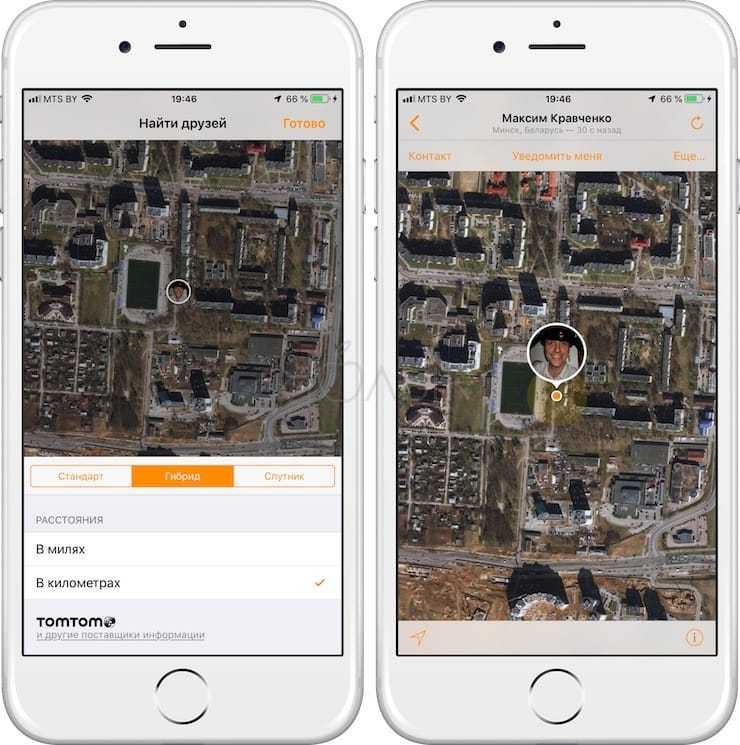Как скрыть свое фактическое местоположение
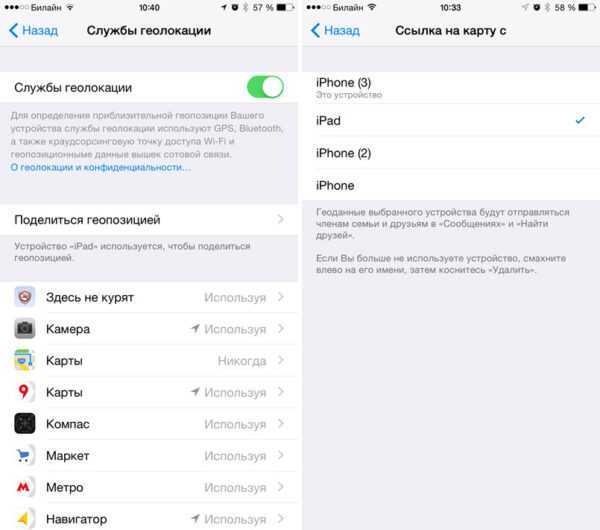
Фото: Как скрыть геопозициюДанные о своём фактическом местоположении можно скрыть, если использовать ещё один iPhone с операционной системой не ниже iOS 8. Оба устройства должны быть с одной учётной записью.
В настройках iPhone зайти в раздел «Конфиденциальность»-«Служба геолокации», выбрать «Поделиться геоокацией». Далее должен выйти список устройств со схожей учётной записью. Войдя в раздел «Ссылка на карту», отметить второй телефон, хранящийся в каком-то другом месте. В этом случае имеющийся при себе iPhone будет передавать геолокацию второго мобильного устройства.
Избавиться от отслеживания по iPhone несложно. Для этого достаточно только правильно пользоваться функцией службы геолокации, разумно предоставлять приложениям доступ к запрашиваемым ими данным. В противном случае возможностью определить местоположение пользователя смартфона может воспользоваться любой желающий.
Консультант сайта iphone7.su, соавтор статей. Работает с продукцией Apple более 10 лет.
Чек-лист: как скрыть свое местоположение ото всех
- Перестаньте делиться своей геопозицией с установленными приложениями и сервисами в телефоне. Перейдите в Настройки — Конфиденциальность — Службы геолокации. и отключите все службы. При этом перестанут работать Карты и Локатор.
- Настройте доступ к геолокации только для нужных приложений, например Карты и Локатор.
- Чтобы больше не делиться своем местоположением в Локаторе, отключите опцию (Настройки — Конфиденциальность — Службы геолокации — Поделиться геопозицией).
- Временно отключите опции «Найти iPhone» и «Сеть Локатора», если боитесь, что кто-то может следить за вами (Настройки — Конфиденциальность — Службы геолокации — Поделиться геопозицией — Найти iPhone).
- За вами могут следить, используя установленные сторонние приложения в телефоне. Еще раз проверьте службы геолокации и удалите доступ для всех приложений.
- Временно переведите iPhone в режим полета и не используйте беспроводные интерфейсы Bluetooth и Wi-Fi.
Как снова включить геолокацию на Айфоне
В настройках
При нажатии на приложение можно изменить его собственные настройки геопозиции:
- Никогда — приложению не будут отправляться никакие геоданные;
- При использовании программы — данные местоположения будут передаваться только когда программа активна;
- Всегда — утилита будет использовать геолокацию даже в спящем режиме смартфона.
Дистанционно
Удалённое включение доступа к геолокации возможно исключительно на смартфонах с джейлбрейком (т.е. взломанных, без гарантии разработчиков).
Чтобы дистанционно запустить геопозиционные службы (Location Services) потребуется скачать и установить приложение Activator из магазина Cydia.
- После запуска приложения выберите Anywhere – Edit – Received message – New Event.
- В поле Message введите «turnonlocation».
- Поле отправителя следует оставить пустым. Приложение можно будет активировать при отправке сообщения с любого номера.
- Нажмите Сохранить – Done, чтобы создать событие. Найдите в списке событий появившееся сообщение.
- Выберите пункт списка, который содержит фразу «turnonlocation» и нужное действие: подключение Location Services.
Теперь после отправки текстового сообщения «turnonlocation» с любого телефона у пользователя будет возможность удаленно включить геолокацию и отследить iPhone.
Ответы на популярные вопросы
Можно ли следить за выключенным смартфоном?Да, отследить местоположение на выключенном телефоне Андроид возможно, но для этого нужна мощная и качественная утилита. Чаще всего такие приложения платные, или требуют root-прав. Если я буду отслеживать местоположение абонента через специальную услугу, узнает ли он об этом? Нет, это тайная операция. В большинстве случаев абоненты не получают никаких уведомлений. У меня в Картах отсутствует функция Передача геоданных. Что делать?Обновите данное приложение. Также опция может скрываться за другими названиями типа Google Maps, Геолокации, Отслеживание, Друзья.
Как видим, отследить Андроид смартфон по карте достаточно просто, для этого есть огромное количество разных способов. Ищите наиболее подходящий для себя – и имейте связь с близкими людьми в любом месте, никогда не теряйте девайс и всегда находите мошенников. Успехов!
Сторонние приложения
В качестве альтернативы, в магазине Apple представлено большое количество навигационных программ для iPhone. Среди них: ГдеЯ, Знает мама, X-GPS Трекер, FindMyKids -Footprints,Где дети, GPS-TraceOrange и множество других. Они помогают отслеживать перемещение телефона по номеру – между сотовыми вышками или по GPS-координатам. Благодаря такому комплексному подходу при трекинге удаётся получить наиболее точные координаты, даже в местах с плохим покрытием. Имеется возможность одновременно наблюдать как за одним абонентом, так и за целой группой лиц (семьёй, друзьями или коллегами по работе). Опять-же, предварительно с каждого устройства нужно будет отправить системное сообщение о согласии на отслеживание перемещений.
В меню некоторых приложений указывается даже уровень заряда аккумулятора iPhone, за которым ведётся наблюдение. Поэтому даже если батарея телефона разрядится, Вы получите соответствующее уведомление, с указанием последних зафиксированныхкоординат.
Также можно определить, где находится интересующий абонент через популярные сервисы-мессенжеры Viber или WhatsApp.Только для этого у пользователя должна быть активирована функция геолокации. В Viber можно просто посмотреть информацию о полученном сообщении, если определение местонахождения включено. В WhatsApp предусмотрена специальная опция, позволяющая отправить другому человеку координаты места, где находится айфон.
Другие способы отследить iPhone — мифы и реальность
Как видите, варианты действительно есть. Причем на любой вкус и цвет — хоть с компьютера, хоть через сообщения.
Но! Многих же интересуют другие способы слежки за iPhone. Давайте быстренько пробежимся по самым распространенным запросам пользователей и посмотрим, какие варианты есть еще?
Спойлер: их практически нет. Но написать об этом нужно обязательно.
Итак, люди хотят…
Отследить iPhone по номеру телефона или IMEI
Причем еще и с компьютера. И бесплатно.
Поверьте, так не бывает. Все программы которые предлагают такую услугу (чаще всего за деньги) занимаются тем, что эти самые деньги забирают, а вот информации не дают.
Единственный случай, когда это может сработать — заявление в правоохранительные органы при потере iPhone. Вот именно полиция и будет искать ваш iPhone по IMEI. Только так.
Найти в App Store специальную бесплатную программу для слежки
Не найдете. Более того, устанавливая и удаляя все подряд есть вероятность нарваться на подписку. Деньги потеряете — информации не получите.
Единственная программа-услуга, которая более или менее работает — это приложение «Радар» от компании Мегафон (ссылка на страницу в App Store).
Но:
- Сама программа бесплатная. А вот услуга (без которой эта самая программа не работает) платная.
- Все возможности получают только абоненты мегафона.
- Отзывы, честно говоря, не очень.
В общем — попробовать можно, а вот пользоваться… решайте сами.
Установить скрытую программу мобильный шпион и следить за iPhone
Пожалуйста, запомните, нет таких программ. Не нужно тратить время и засорять свой (чужой) iPhone всякой ерундой — ничего хорошего из этого не выйдет.
Как запретить отслеживание геолокации для добавленных в Локатор друзей на iPhone
Если вы ничего не поняли из написанного выше подзаголовка, то мы постараемся вкратце пояснить. В iOS на iPhone и в iPadOS на iPad есть стандартное приложение Локатор. При помощи этой программы можно настроить (инструкция) совместное отслеживание геолокации между пользователями, добавляя их в друзья.
Список вашей семьи (если вы в нее добавлены, конечно) и друзей, добавленных в приложение Локатор размещен по пути Настройки → Ваше имя → Локатор (см. скриншот ниже).
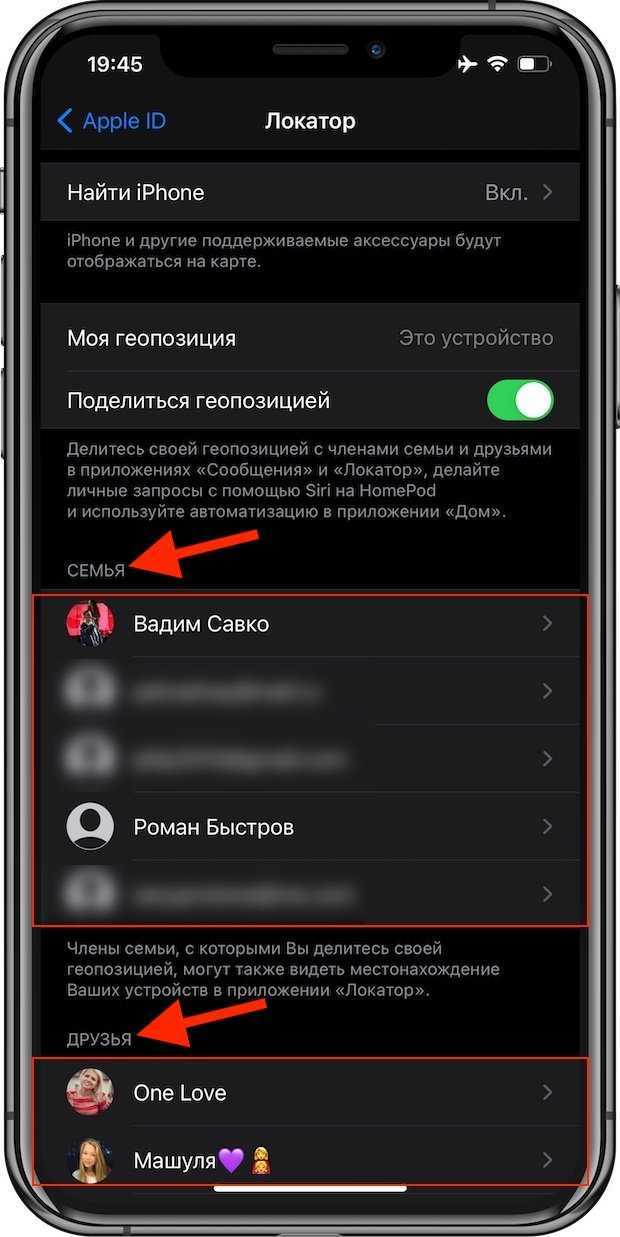
Ничего криминального в этой функции нет. Этот инструмент может оказаться очень полезным, например, для контроля местонахождения детей, пожилых родителей и т.д.
Для того чтобы проверить, делитесь ли вы с кем-либо своей геолокацией, выполните следующее:
1. Откройте Настройки → Ваше имя → Локатор.
2. Для отключения возможности делиться геолокацией сразу со всеми членами семьи или друзьями в приложении Локатор, установите переключатель «Поделиться геопозицией» в положение Выключено.
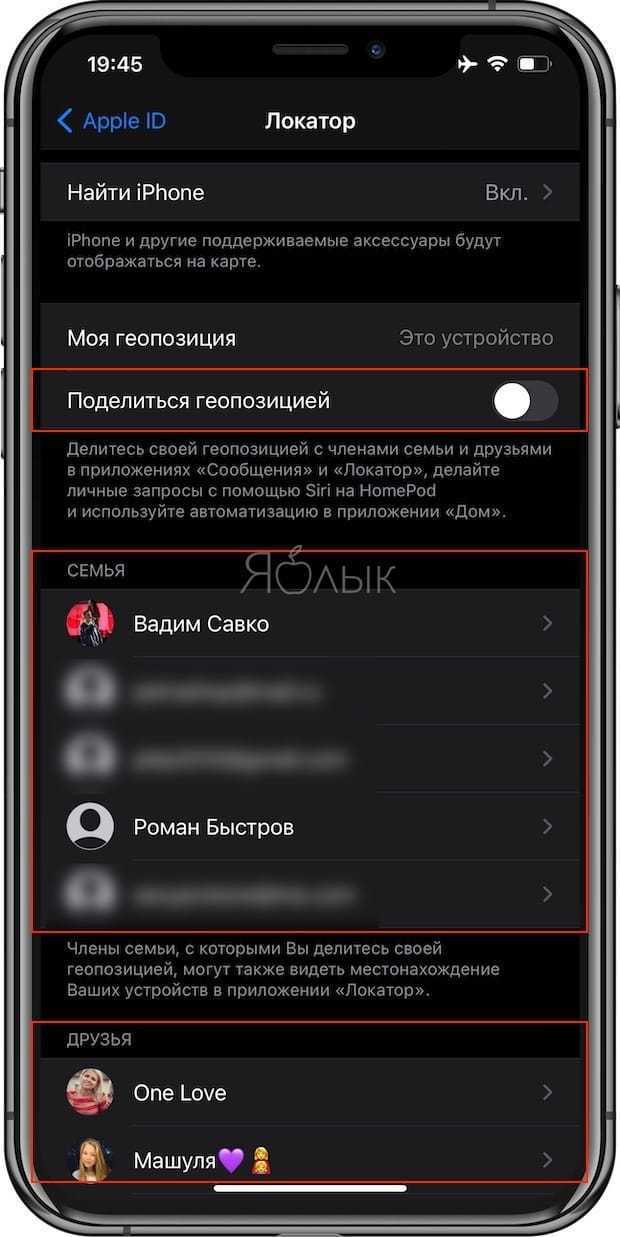
3. Если же необходимо отключить возможность отслеживание вашей геопозиции для определенного пользователя, то выберите его из списка друзей и в самом низу карточки его контакта нажмите на кнопку-ссылку «Не делиться геопозицией».
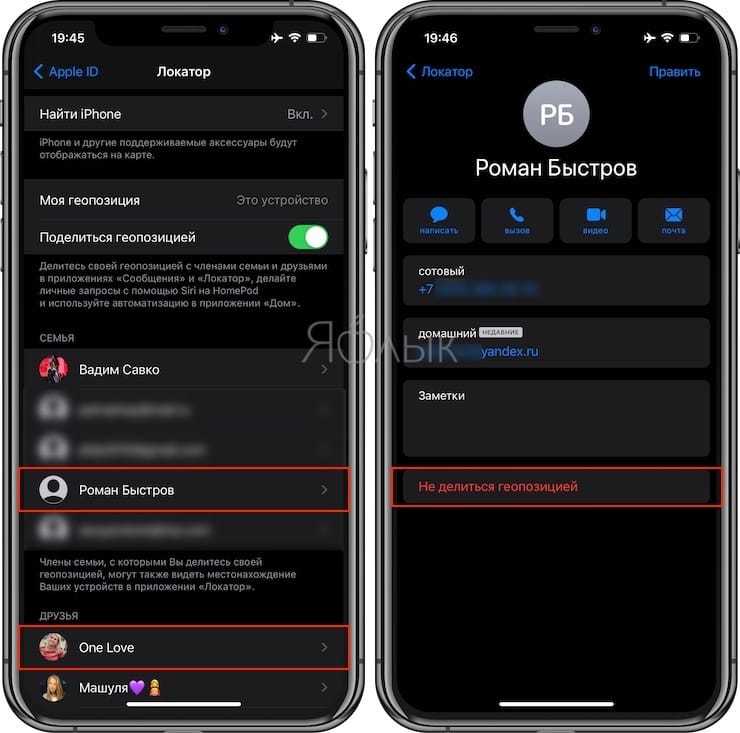
Что такое ограниченный профиль конфигурации удаленного управления MDM ?
Большинство владельцев мобильной техники Apple даже не подозревают, что для операционной системы iOS существуют «корпоративные профили конфигурации» или другими словами «управление мобильными устройствами» (Remote Management).
MDM (система управления мобильными устройствами – Mobile Device Management) позволяет компании, организации устанавливать и настраивать на iPhone, iPad, iMac или MacBook сотрудника, которые принадлежат компании, профиль удаленного управления. При развертывании профиля MDM администратор может отключить функции, установить и удалить программы, выполнять мониторинг, отслеживать местоположение работника, ограничивать интернет-трафик а также удаленно заблокировать и стереть iPhone либо iPad.
Корпоративный MDM профиль компании также упрощает распространение, настройку собственных приложений компании и управление ими. Организациям часто требуется распространять приложения для повышения продуктивности сотрудников. В то же время, любой компании необходимо следить, как приложения подключаются к внутренним ресурсам, и гарантировать безопасность корпоративных данных в том случае, если пользователь часто меняет место работы. Таким образом, система iOS и профиль конфигурации MDM вместе предоставляют дополнительные возможности управления устройством, обеспечивая безопасность и качество работы пользователя. Контроль расширяет возможности управления девайсами, которые являются собственностью компании: для них можно установить дополнительные ограничения – отключить iMessage и Game Center, также запретить пользователям вносить изменения в свои учётные записи Apple Id и iCloud.

По умолчанию все iOS-устройства являются неконтролируемыми. Для управления дополнительными настройками и ограничениями контроль сочетается вместе с удаленным управлением через MDM. При использовании Программы регистрации устройств (DEP) контроль осуществляется через Wi-Fi в процессе настройки айфона, айпеда. Или же это реализуется с помощью программы Apple Configurator.
Каждое корпоративное устройство на котором установлен профиль удаленного управления (Remote Management) всегда защищен логином и паролем, установленные администратором и которые являются уникальными для каждого сотрудника компании!
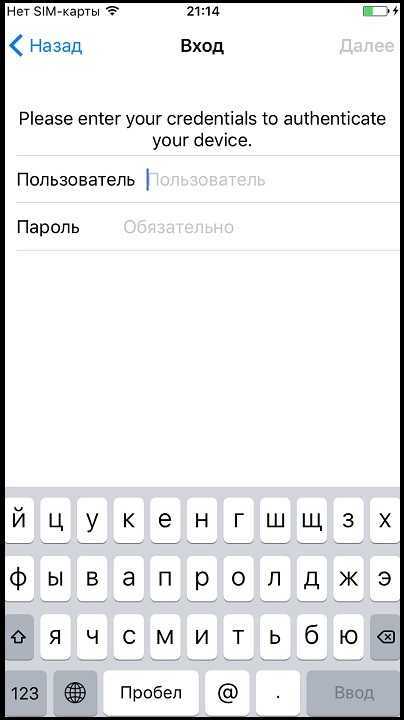
Что такое медиатека в айфоне
Это понятие будет знакомо тем, кто знает, что такое фотопоток. Сервис медиатеки является логическим продолжением функции, которая сохраняла последние 1000 фотографий, а наиболее старые безвозвратно удаляла. Суть медиатеки состоит в том, что можно сделать фотографию на одном устройстве, а затем без каких-либо дополнительных манипуляций получать ее на свой айпад или ноутбук под управлением Mac. Синхронизация сервиса происходит по технологии Wi-Fi, поэтому можно не думать о том, что мобильный трафик быстро израсходуется.
При включении медиатеки все картинки из фотопотока будут скопированы туда
К сведению! Любое удаление файла из медиатеки на одном устройстве будет отражаться и на других гаджетах, которые синхронизированы с ним по учетной записи Apple ID.
Что значит медиатека и где она находится
Дословно это понятие можно интерпретировать как место для хранения видео- и аудиофайлов. Она дает возможность человеку с устройствами iPad, iPhone, iPod Touch и Mac загружать в нее копии фотографий и видеозаписей, чтобы освободить занятое ими место во внутренней памяти девайса. Преимущество сервиса заметно, когда пользователь постоянно делает новые фото и снимает видео. Фактически медиатека — это «Фото iCloud» и находится в том же самом разделе, что и основной сервис: «Настройки» — «Имя пользователя» — «iCloud» — «Фото».
Что значит выгрузка объектов на айфоне
Выгрузка объектов на айфоне — это процесс копирования фотографий и видеозаписей из основной памяти телефона в облачное хранилище «iCloud Фото». Он происходит всякий раз, когда контент, созданный с помощью средств телефона, начинает выгружаться в сервис облачного хранилища (медиатеку).
Обратите внимание! С ним часто могут происходить различные ошибки, если места в сервисе больше нет или соединение с Интернетом нестабильное
Отключите доступ к фотографиям на iPhone для игр и приложений

Недобросовестные разработчики приложений могут встраивать сложные алгоритмы сканирования фотографий в свои программы. Так после предоставления некоторым утилитам доступа к галерее они могут узнать о вас конфиденциальную информацию и передать ее для обработки третьим лицам.
Чтобы этого не произошло, можно ограничить доступ к фото для программ и игр. Если в приложении все-таки требуется выбрать картинку, например, для аватара, можно выдать разрешение только для нужного снимка, но не для всей галереи устройства.
Такой параметр задается по пути Настройки – Конфиденциальность – Фото. Сначала запретите доступ к галерее для большинства приложений, а затем выдайте некоторым программам доступ только к выбранным снимкам.
Почему геолокацию нельзя выключать полностью
Не меняя никакие настройки, владельцы яблочных гаджетов могут за пару секунд запретить устройствам отслеживать свое местоположение. Нужный переключатель находится в меню «Настройки» → «Конфиденциальность» → «Службы геолокации». Однако переводить данный переключатель в неактивное положение не рекомендуется.
Дело в том, что как только службы геолокации будут выключены, функция «Найти iPhone» или «Найти iPad» становится практически бесполезной. При утере своего iPhone и iPad можно будет только заблокировать его удалённо, а вот отследить его местоположение по карте не получится. Соответственно и шансов найти устройство почти не будет.
Автор
Слежу за новостями на рынке мобильных услуг. Всегда в курсе последних событий
Как исправить наиболее распространенные проблемы с GPS
Ниже представлен ряд решений наиболее часто возникающих проблем с реализованной в iPhone функцией GPS.
Проверьте сигнал GPS
Для того чтобы функция GPS должным образом работала в приложениях, необходим хороший радиосигнал. Проблемы с GPS могут возникнуть, если вы находитесь в здании, подвале, или в каком-либо другом месте, не пропускающем радиосигнал. В таком случае нужно выйти из здания или переместиться куда-нибудь еще, чтобы устройство смогло получить сигнал от спутника.
ПО ТЕМЕ: Как включить вспышку (фонарик) при звонках и уведомлениях на iPhone.
Проверьте, предоставлено ли приложениям разрешение на использование служб геолокации
Очень часто пользователи просто забывают активировать в приложениях функцию Геолокации. К примеру, вы не сможете увидеть свое местоположение на «Картах» или в других картографических сервисах, если приложению не было дано разрешение на использование функции геолокации.
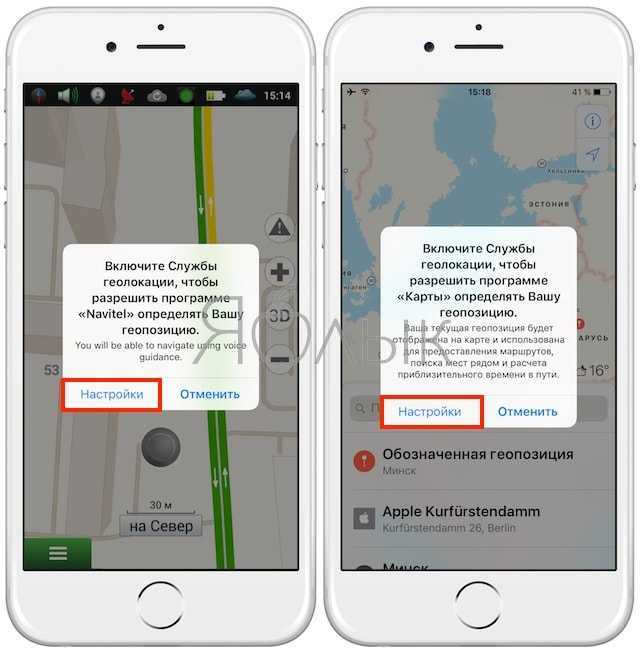
Для того чтобы проверить, есть ли у приложений соответствующее разрешение, зайдите в Настройки –> Конфиденциальность –> Службы геолокации.
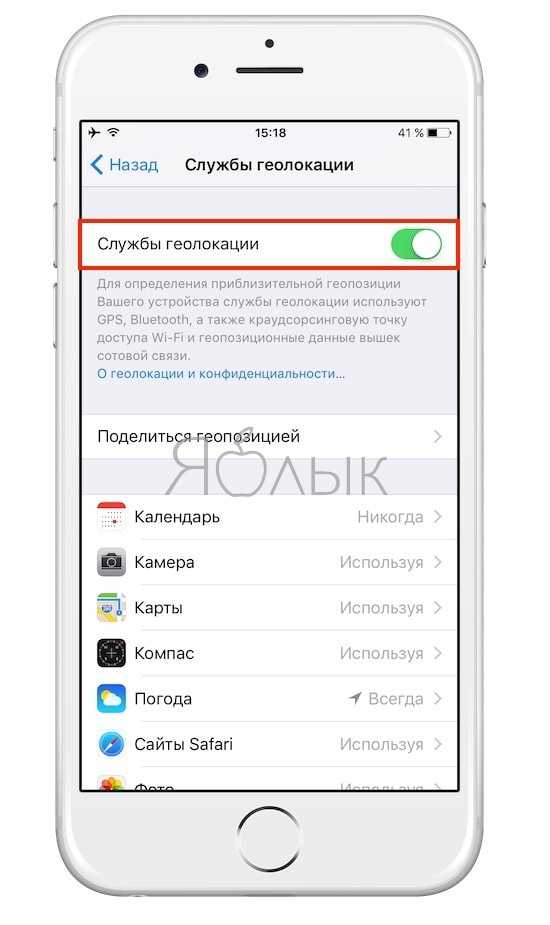
Вы можете запретить некоторым приложениям использовать службы геолокации. Также вы можете разрешить приложениям получать данные о местонахождении всегда или только в то время, когда они работает (в том числе в фоновом режиме).
Обратите внимание, некоторые приложения требуют разрешение на постоянное использование служб геолокации. Если вы выберете опцию, позволяющую получать данные только тогда, когда программа открыта, функция GPS не будет работать корректно
Убедитесь в том, что для каждого приложения установлены верные настройки.
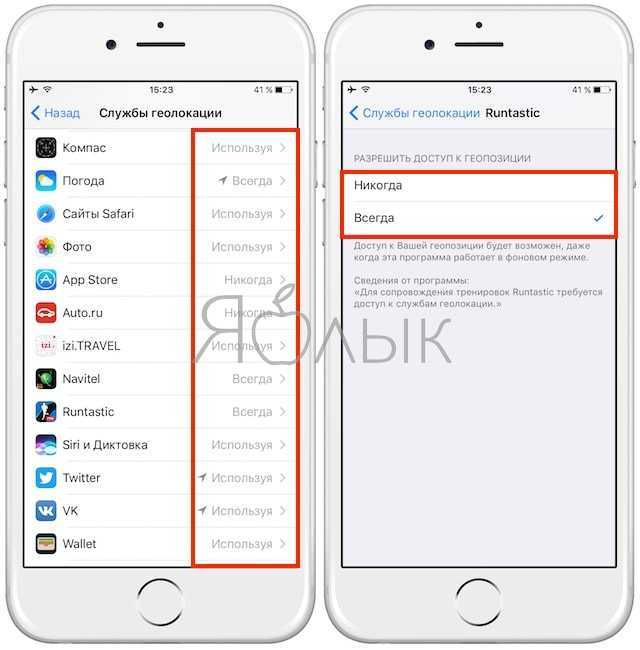
ПО ТЕМЕ: «Вызовы по Wi-Fi» (Wi-Fi Calling) на Айфоне: что это такое, как включить и какие операторы поддерживают.
Выключите и снова включите службы геолокации
Иногда причиной проблем с функцией GPS является всего лишь небольшой сбой в работе программного обеспечения. В таком случае нужно отключить и снова включить службы геолокации. Для этого необходимо зайти в Настройки –> Конфиденциальность –> Службы геолокации и передвинуть переключатель влево, а затем снова вправо.
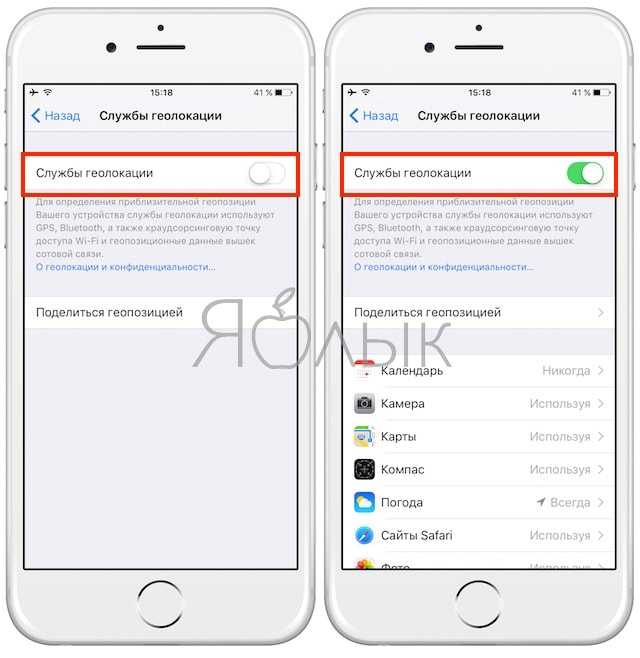
Можно также выключить и включить все беспроводные сервисы, деактивировав и активировав Авиарежим в Пункте управления.
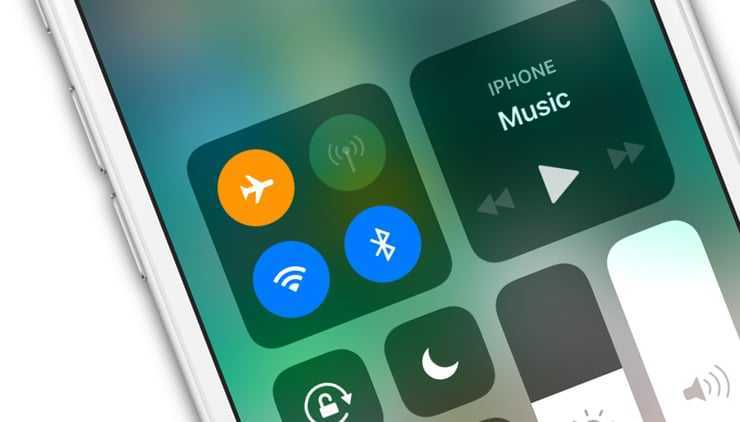
ПО ТЕМЕ: Переадресация звонков на iPhone — как включить?
Сбросьте все геолокационные и сетевые данные
Если ни один из вышеописанных способов не работает, значит, проблема связана с геолокационной и сетевой информацией. В таком случае она затрагивает не только функцию GPS, но и сотовую связь.
Исправить неполадку можно, зайдя в Настройки → Основные → Сброс и нажав на «Сбросить настройки сети» и «Сбросить геонастройки».
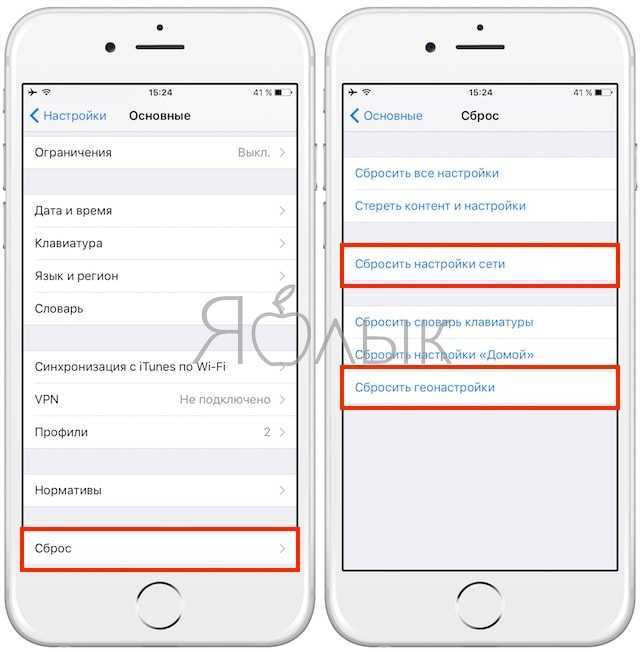
При каждом нажатии на «Сброс» нужно вводить пароль, после чего информация будет полностью удалена. Далее следует заново подключиться к сети Wi-Fi и установить все необходимые настройки для доступа к беспроводной сети.
ПО ТЕМЕ: Как скачать видео на iPhone или iPad и смотреть без Интернета — 5 способов.
Перезагрузите или восстановите устройство в iTunes
В некоторых ситуациях единственным решением проблемы является перезагрузка iPhone. Если даже описанный выше способ не сработал, все, что можно сделать – восстановить устройство через iTunes (инструкция).
Представленные методы должны помочь решить проблемы с GPS. В случае неудачи стоит обратиться в сервисный центр, возможно, в Вашем случае имеет место аппаратная проблема.
По теме: ( Статьи )
Bombarika – настоящая «бомбическая» головоломка для iPhone и iPad
СКИДКА (2990р → 599р) Business Card Reader Pro: как перенести данные с визиток в контакты iPhone
Янни или Лорл? Это невероятно, но люди слышат это слово по-разному. Что слышите Вы?
Simon – первый в мире смартфон, появившийся за 15 лет до iPhone (видео)
Игра Still Here для iPhone и iPad – необычайно красивое приключение в антиутопическим мире
Как отследить iPhone через Андроид
Если нужно отследить координаты iPhone, а у вас в наличии только Андроид – не беда! Благодаря сервису Локатор для iPhone вы можете сделать это на любом устройстве, в том числе на Андроид ОС.
Примечание. Эта функция необходима, если вы потеряли iPhone (в квартире, другом городе) или у вас его украли, и вы хотели бы отследить его по координатам на карте.
На iPhone должна быть предварительно активирована опция Send Last Location. Ее суть – подать сигнал бедствия перед отключением привязанного iOS-устройства (перед тем как будет разряжена батарея). Впрочем, на новейших версиях iOS даже при выключенном устройстве можно подать сигнал бедствия.
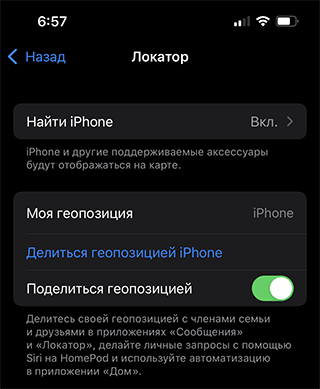
- Откройте любой браузер на Андроид ОС
- Откройте сайт iCloud.com
- Войдите под своими данными Apple ID
- В меню выберите опцию Find iPhone и устройство, которое потеряли
- Далее, выберите один из вариантов удаленных действий с Айфоном:
- Проиграть звук
- Заблокировать телефон
- Очистить все данные удаленно
Запретите приложениям отслеживать ваши действия

Устройство мобильной операционной системы Apple позволяет приложениям отслеживать определенные действия пользователей даже за пределами самих программ. Так сторонние разработчики могут получать данные о посещаемых пользователями сайтах в браузере, используемых утилитах и других действиях в iOS. Начиная с iOS 14 купертиновцы добавили специальный раздел настроек, который регулирует подобное отслеживание.
Достаточно перейти по пути Настройки – Конфиденциальность – Отслеживание и либо вовсе отключить трекинг для сторонних приложений главным переключателем, либо вручную запретить отслеживание для всех установленных программ и игр.
Активация
Чтобы использовать данный функционал, нужно сначала активировать его. Осуществляется это в настройках Айфона. Для работы службы на аппарате должна быть установлена версия iOS 5 и выше.
- Зайдите в «Настройки» и выберите пункт iCloud.
- Здесь найдите пункт «Найти Айфон» и поставьте ползунок в положение «Включено».
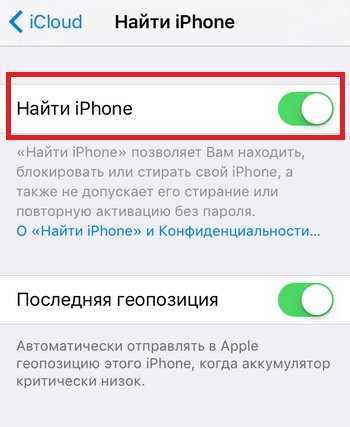
Система запросит подтверждение вводом пароля от Apple ID. Укажите его и подтвердите операцию.
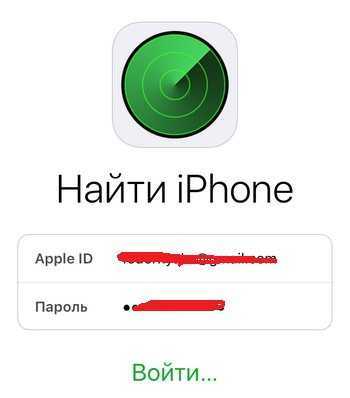
Все, теперь опция работает, и пользователь сможет отслеживать свой смартфон и управлять им, как через сервис в браузере, так и при помощи отдельного приложения, устанавливаемого на любом из устройств на iOS.
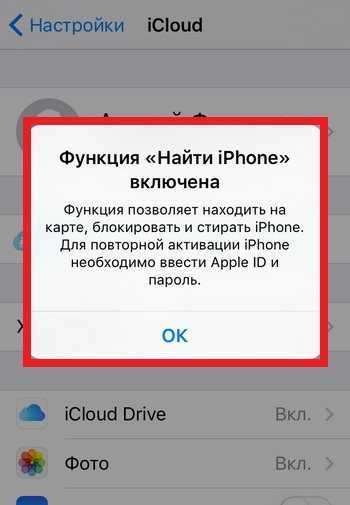
Как узнать текущее местоположение на карте
В iOS сделать это очень просто! Если вы хотите узнать, где вы сейчас находитесь,
- Откройте любой навигатор или карты, например, Google Maps.
- Включите GPS на iPhone, если это еще не сделано, через панель быстрых настроек или зайдя в Настройки > Конфиденциальность > Службы геолокации.
- Вернитесь в Google Maps, нажмите на значок текущей геолокации.
- Посмотрите адрес, где вы сейчас находитесь.
- При необходимости, скопируйте адрес в буфер обмена или сделайте скриншот.
Инструкция по определению координат подходит не только для iPhone 10, 12, 13, iPad, но и для Андроид, поскольку Карты Google установлены в ОС по умолчанию.
Как определить недавнее использование геолокации на iPhone
Возле пунктов приложений и системных служб в меню «Настройки» > «Конфиденциальность» > «Службы геолокации» периодически появляются индикаторы местоположения в виде стрелок в разном исполнении: серые и фиолетовые, заполненные или контуром. Вот что они показывают:
- пустая стрелка — указанный объект мог получить вашу геолокацию при определенных обстоятельствах;
- фиолетовая стрелка — указанный объект использовал вашу геолокацию недавно;
- серая стрелка — указанный объект использовал вашу геолокацию в последние 24 часа.
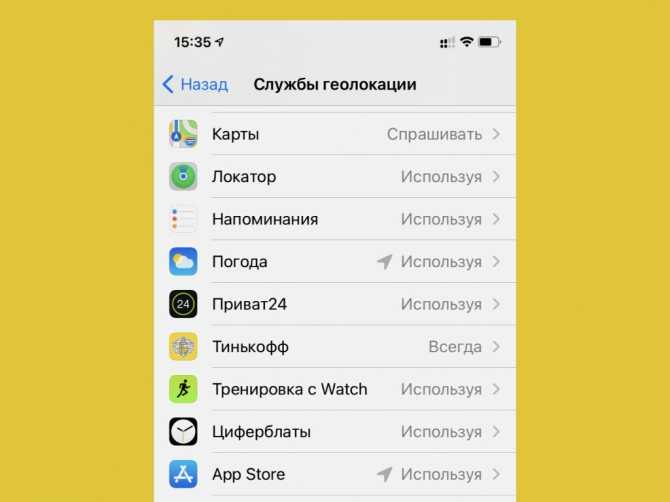
Вы также можете добавить значок геолокации в строку меню мобильного устройства, который на iPhone с использованием Face ID будет отображаться в «Пункте управления». Чтобы сделать это, нужно перевести в активное положение переключатель «Значок в меню статуса» в меню «Настройки» > «Конфиденциальность» > «Службы геолокации».
Отключаем интернет на iPhone
Отключение от интернета происходит в настройках самого Айфона. Никакие сторонние приложения для этого не нужны и могут только повредить вашему девайсу. Для быстрого доступа к этому параметру можно воспользоваться Пунктом управления на Айфоне.
Мобильный интернет
Мобильный доступ в интернет предоставляет ваш сотовый оператор, сим-карта которого вставлена в устройство. В настройках также можно выключить LTE или 3G или переключить его на менее быструю частоту.
Вариант 1: Отключение в настройках
- Зайдите в «Настройки» Айфона.
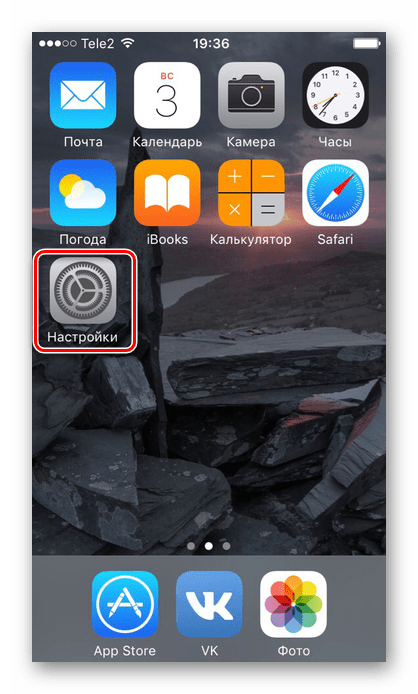
Найдите пункт «Сотовая связь» и нажмите его.
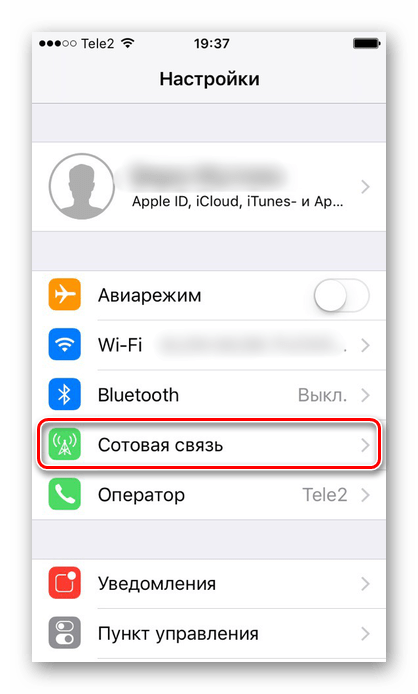
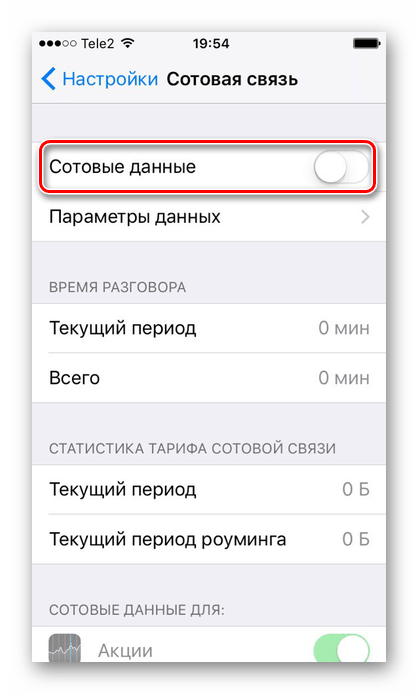
Пролистав чуть ниже, можно отключить передачу сотовых данных только для определённых приложений.
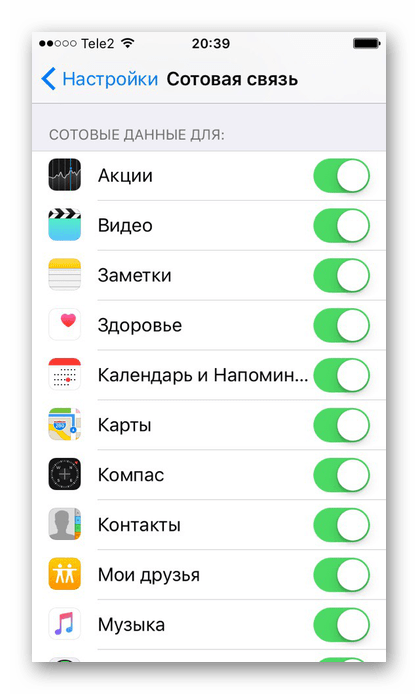
Для переключения между мобильной связью разного поколения (LTE, 3G, 2G) перейдите в «Параметры данных».
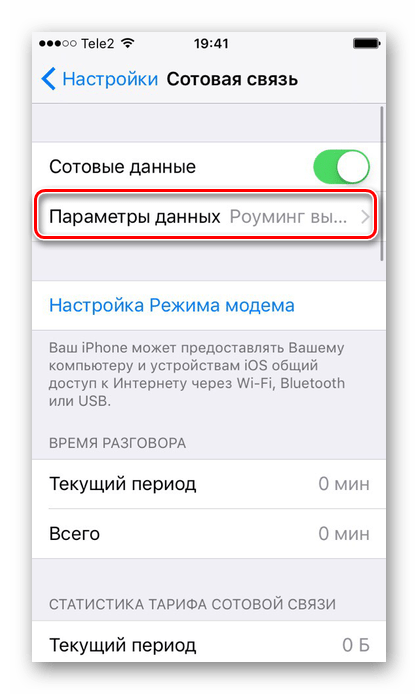
Кликните по строке «Голос и данные».
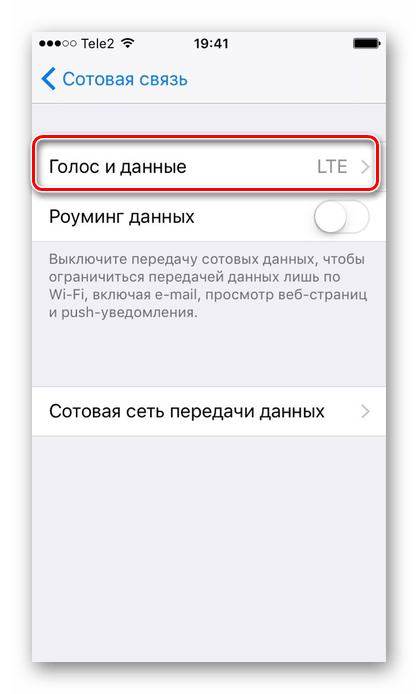
Вариант 2: Отключение в Пункте управления
Обратите внимание, что в версиях iOS 11 и выше функцию включения/выключения мобильного интернета можно также найти и переключить в «Пункт управления». Свайпните вверх от нижнего края экрана и нажмите на специальный значок
Если он подсвечивается зелёным цветом, значит мобильное интернет-соединение включено.
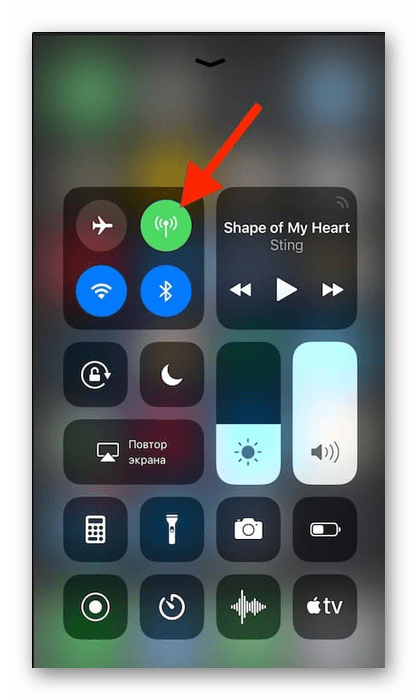
Беспроводной интернет можно отключить разными способами, в том числе и запретить телефону автоматически подключаться к уже известным сетям.
Вариант 1: Отключение в настройках
- Перейдите в настройки своего аппарата.
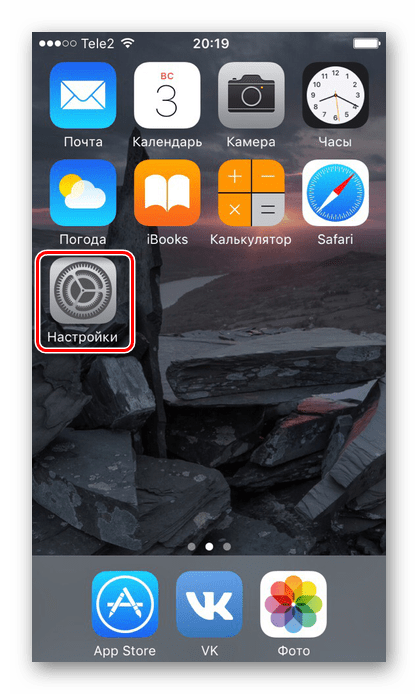
Выберите пункт «Wi-Fi».
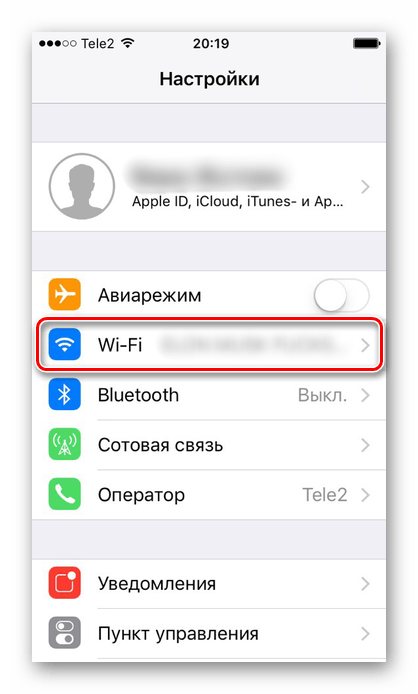
Передвиньте указанный ползунок влево для выключения беспроводной сети.
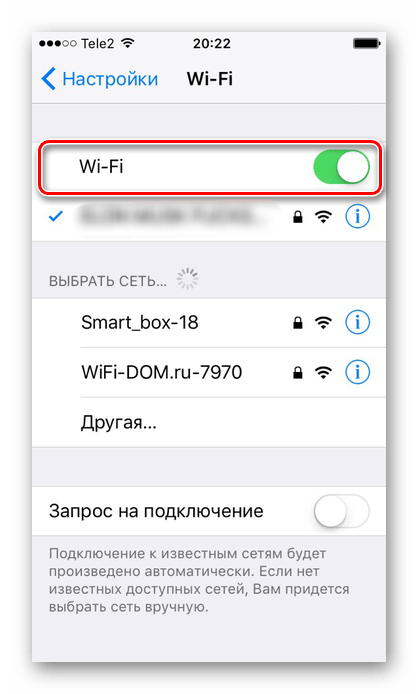
В этом же окне передвиньте ползунок влево напротив «Запрос на подключение». Тогда Айфон не будет автоматически подключаться к уже известным сетям.
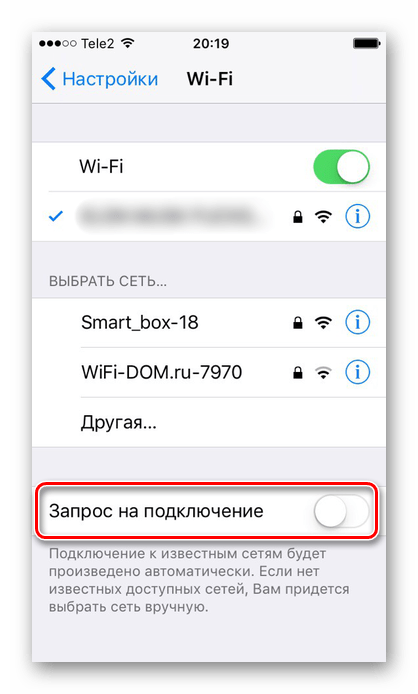
Вариант 2: Отключение в Пункте управления
- Свайпните вверх от нижней части экрана для доступа к Панели управления.
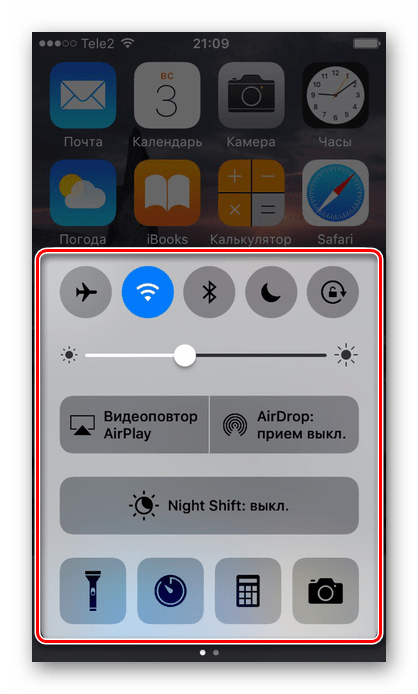
Отключите Wi-Fi, нажав на специальный значок. Серый цвет означает, что возможность выключена, синий – что включена.
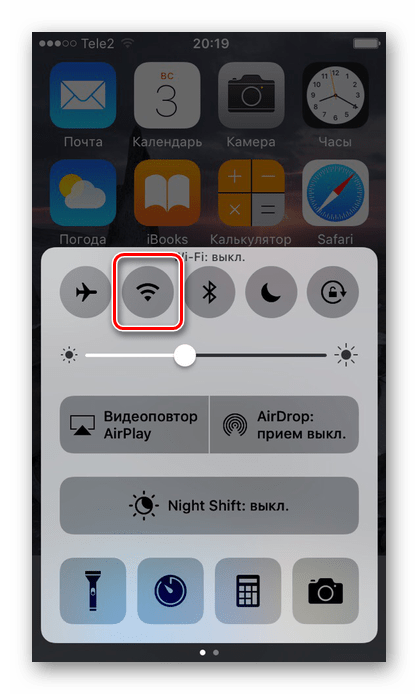
Теперь, когда юзер нажимает на значок выключения, беспроводная сеть отключается лишь на определенное количество времени. Как правило, до следующего дня. При этом Wi-Fi остается доступным для AirDrop, определения геопозиции и режима модема.
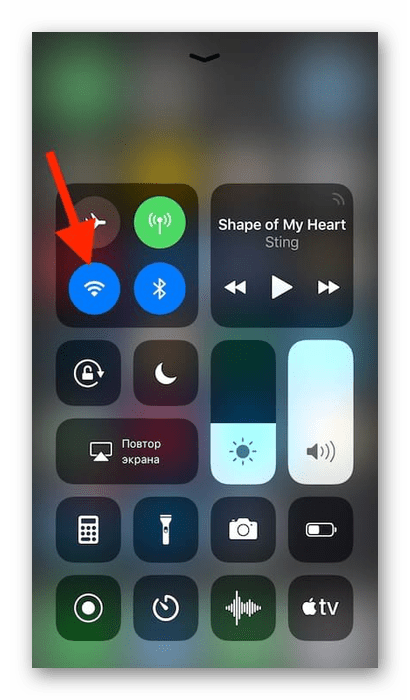
Чтобы полностью отключить беспроводной интернет на таком девайсе, нужно или зайти в настройки, как это было показано выше, или включить авиарежим. Во втором случае владелец смартфона не сможет получать входящие звонки и сообщения, так как будет отключен от мобильной сети. Такая возможность полезна в основном при длительных поездках и перелетах. Как включить авиарежим на iPhone, рассказано в «Способе 2» следующей статьи.
Теперь вы знаете, как по-разному отключать мобильный интернет и Wi-Fi, по необходимости настраивая дополнительные параметры.
Мы рады, что смогли помочь Вам в решении проблемы.
Опишите, что у вас не получилось. Наши специалисты постараются ответить максимально быстро.
Проверьте настройки конфиденциальности
Для контроля передачи личных данных в iPhone используются настройки конфиденциальности (Настройки — Конфиденциальность).
Здесь собраны все приложения, установленные в iPhone, которые запросили доступ к моим личным данным. И для каждого приложения можно удалить эти разрешения.
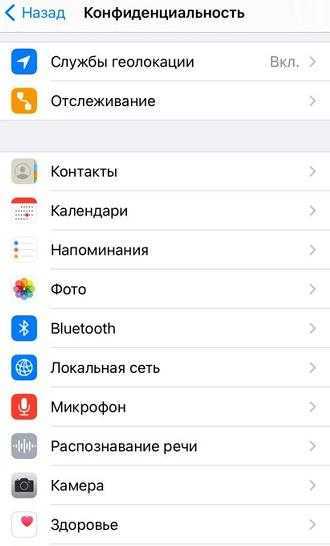
Отдельно про службы геолокации, т.е. когда приложение использует данные GPS и сети для определения вашего местоположения. Геолокация необходима для работы карт, локатора, погоды, но для других приложений можно запретить доступ или показывать только примерное местоположение, не точное на картах.
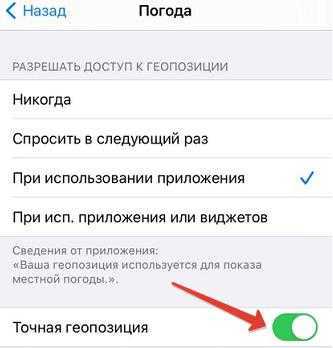
Для каждого приложения можно установить доступ к геопозиции — «Спросить в следующий раз«, чтобы самостоятельно контролировать передачу геоданных.
Как отключить геопозицию на Айфоне в приложении
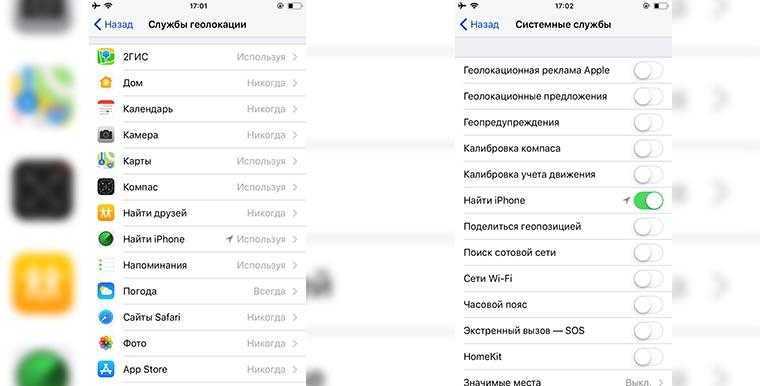
Помимо ограничения работы функции при определенных сценариях, ее можно отключить в конкретных приложениях. Например, когда вы не хотите, чтобы о вашем местоположении знали службы социальных сетей VK и Instagram, но в то же время есть потребность в функционировании геолокации в Uber.
Чтобы отключить геопозицию в конкретном приложении, понадобится:
- Запустить настройки смартфона.
- Перейти в раздел «Конфиденциальность».
- Выбрать «Службы геолокации».
- Ознакомиться со списком приложения, использующих информацию о местоположении пользователя.
- Нажать на иконку программы, для которой планируется ограничить определение геопозиции.
- Выставить одно из предложенных значение «Никогда».
Выполнив все действия из предложенного алгори или просто ненужное приложение перестанет определять ваше положение. Это не только защитит конфиденциальность, но и сэкономит заряд аккумулятора.
Как отключить геолокацию на Айфоне?
Пользователь встречает запрос на активацию геолокации при первоначальной настройке Айфона и, как правило, по незнанию подтверждает его. Поэтому вопрос об отключении геолокации более злободневен, чем о включении. Деактивировать функцию нужно так:
Шаг 1. В «Настройках» отыщите раздел «Приватность» (на некоторых версиях iOS – «Конфиденциальность») и зайдите в него.
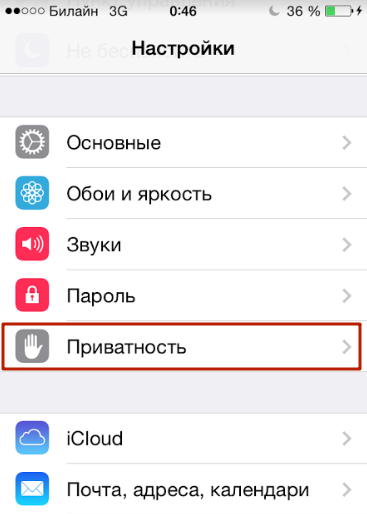
Шаг 2. Проследуйте в подраздел «Службы геолокации» — он идёт первым в списке.
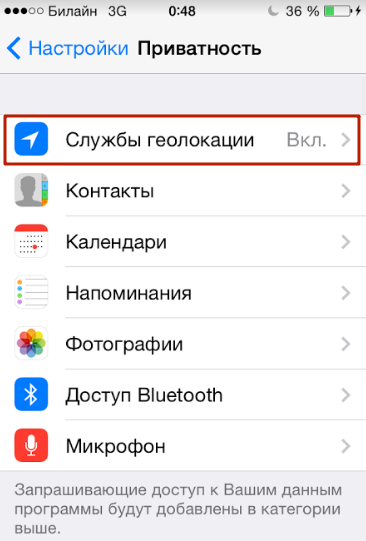
Шаг 3. Переключите тумблер «Службы геолокации» в неактивное положение.
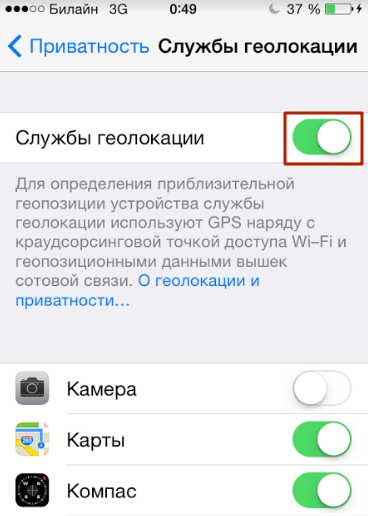
Шаг 4. Подтвердите своё намерение деактивировать геолокацию – нажмите «Выключить».
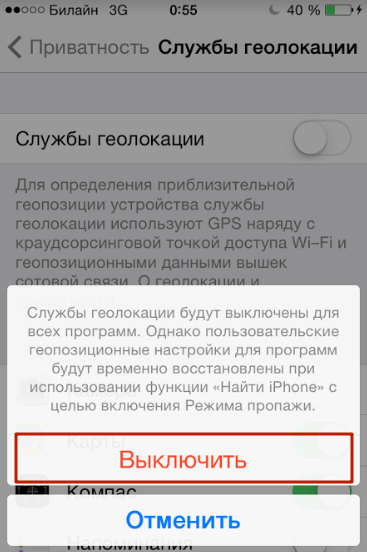
Обратите внимание, что в iPhone есть возможность гибкой настройки: вы можете одним приложениям разрешить использовать геолокацию, другим – запретить. Для этого нужно отрегулировать ползунки, расположенные в блоке ниже
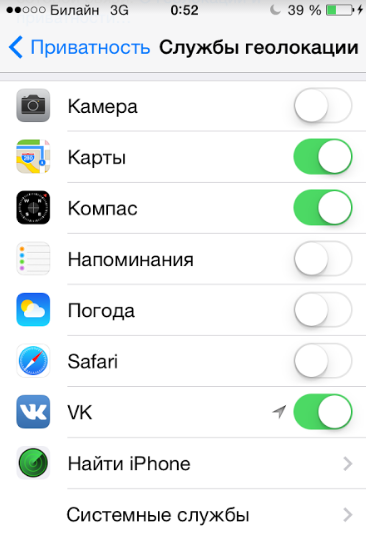
Например, при конфигурации как на рисунке вы сможете пользоваться навигацией, но геотэги к вашим фото прикрепляться не будут.
Настройка меню «поделиться» в приложениям на iPhone и iPad
В меню ничего не изменилось с точки зрения функциональности. Таким образом, вы можете продолжать использовать его как обычно.
1. Нажмите на Кнопку Поделиться из приложения на вашем iPhone или iPad.
2. Теперь проведите пальцем влево на панель «Поделиться» и выберите Еще,
3. Затем нажмите на редактировать, чтобы начать настройку панели по своему вкусу.
Добавьте ваши любимые приложения в разделе избранного
В разделе Предложения вы должны увидеть список всех приложений, которые вы еще не добавили в избранное. Чтобы добавить конкретный, просто нажмите на «+» Кнопка слева от него.
Измените порядок приложений в меню «поделиться»
Если вы часто используете несколько приложений, поместите их прямо вверху, чтобы вы могли легко найти их в списке. И поместите те, которые вы не используете, внизу.
Чтобы расположить приложения в разделе «Избранное», просто нажмите и удерживайте палец и перетащите в предпочтительном месте.
Удалите приложения из панели поделиться
Слишком много приложений могут привести к тому, что меню будет полностью занято. Таким образом, лучше держать лишние вне поля зрения, чтобы разделенный список выглядел аккуратно.
Забудьте о внешнем виде, это также поможет вам легко найти приложения, которые вы часто используете. Чтобы удалить приложение из Избранного, нажмите на красную кнопку и нажмите Удалить,
Общие фотоальбомы и календари
С общими альбомами вы сами выбираете, какими снимками хотите поделиться и с какими контактами. Или можно подписаться на альбомы других пользователей.
- Включите общие альбомы, перейдя в Настройки — Apple ID — iCloud — Фото.
- Чтобы настроить общие альбомы, перейдите в Фото — Альбомы — Общие альбомы, выберите альбом и вкладку «Люди». Здесь видны контакты, кто имеет доступ. Для закрытия доступа коснитесь имени контакта. А чтобы отказаться от подписки на чужие альбомы, нажмите «Отказаться от подписки» внизу экрана.
Так же дело обстоит и с календарями. Вы можете делиться с другими своим календарем или импортировать чужие.
В приложении Календарь выберите общий календарь и коснитесь значка информации, чтобы узнать, кому он доступен. Если вы хозяин календаря, можно удалить доступ у всех пользователей, или отписаться от чужого календаря.
Итоги
Геолокация используются корпорацией Apple для сбора сведений о местоположении устройства и последующего предоставления продуктов и услуг на их основе.
Геопозиция выключается на Айфоне в любой момент через меню Настройки – Конфиденциальность – Службы геолокации. Её можно отключить как полностью, так и для отдельных приложений. В подменю «Системные службы» можно выключить геолокацию для iOs, и утилит использующих данные о местоположении.
Отключение модуля GPS экономит заряд аккумулятора и продлевает время автономной работы устройства, однако при его полном отключении обнаружить потерянный или украденный iPhone будет невозможно. Кроме того, GPS необходимы для корректной работы приложений, связанных с картами и навигацией.
Основные способы
Запретить доступ iOs к GPS
3
Отключить только для приложений
2
Отключить только для системных служб iOs
2


![[решено] как отследить местоположение телефона андроид - 8 способов | a-apple.ru](http://aksakovufamuseum.ru/wp-content/uploads/8/b/0/8b0190c7e7ba564cb70e962a01fa789b.png)